Conoce cómo manejar las Propinas
En Alegra POS, gestionar las propinas es sencillo. Puedes configurar un porcentaje predefinido para calcularlas y ajustarlo durante la venta. También tienes la opción de ingresar el monto bruto directamente.
Por ejemplo: “Cada vez que se factura una venta, el Restaurante Ejemplar sugiere al cliente dejar una propina o servicio del 10%, sin embargo, el cliente podrá elegir el porcentaje o monto de propina según su preferencia”.
👉 Índice
1. Activa el campo de Propinas para las ventas
Sigue estos pasos:
1. Dirígete al menú de “Configuraciones”.
2. En el recuadro “Detalle en ventas”, selecciona la opción “Preferencias de venta”.
3. Selecciona la “Cuenta contable para propinas” y luego activa el campo “Propinas”.
📍 Nota: No podrás activar las “Propinas” hasta que hayas seleccionado la cuenta contable correspondiente.
4. Completa los campos que se despliegan. Observa los campos del formulario y su explicación.
5. Finalmente, haz clic en “Guardar cambios”.
Observa:

✍️ Campos adicionales
- Cuenta contable para propinas: elige la cuenta contable para el registro de las propinas recaudadas.
- Sugerida por defecto: activa este campo para agregar de forma automática la propina en cada venta. También puedes editarla en cada venta.
📢 Importante: si no activas este campo, al momento de la venta podrás incluir la propina asiendo clic en el botón “+Agregar propina”.
Observa: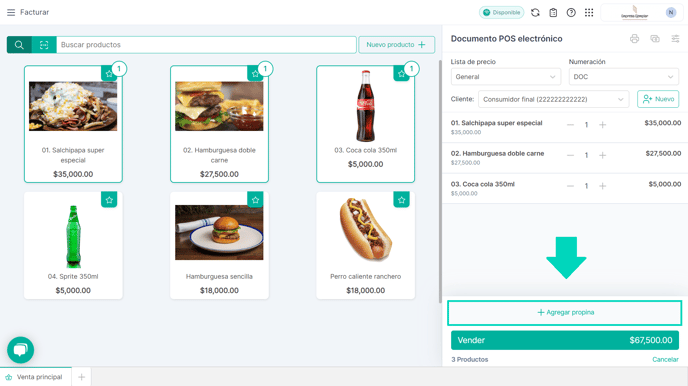
- Porcentaje sugerido: agrega el valor numérico que desas utilizar como porcentaje de propina en cada venta. También puedes editar este valor en cada venta.
2. Vende y modifica el valor de la propina sugerida
Sigue estos pasos:
1. Selecciona los productos a vender.
2. Haz clic en el botón “+ Agregar propina”.
📍 Nota: Puedes editar el valor o porcentaje haciendo clic en el lápiz.
3. Haz clic en “Vender”, selecciona el “Método de pago” correspondiente y diligencia los demás campos.
4. Finalmente, haz clic en “Facturar”.
Observa:
¿Aún no tienes cuenta en Alegra POS?
Conoce las soluciones del ecosistema Alegra: Alegra Contabilidad, Alegra POS, Alegra Tienda y Alegra Nómina (solo para Colombia).
Aprende con nosotros y certifícate de forma gratuita en Alegra Academy.
¡Únete a nuestro foro de Alegra Community! Allí podrás compartir experiencias y aclarar tus dudas sobre facturación electrónica, contabilidad, normatividad y mucho más.
Descubre las funcionalidades más pedidas y entérate de todas nuestras actualizaciones en el blog de novedades. Accede a contenido exclusivo para contadores y estar Siempre al día.
¡Crece junto a Alegra! Únete a nuestras capacitaciones virtuales y fortalece tus conocimientos en contabilidad, facturación electrónica y más.
Si tienes inquietudes sobre este u otros procesos, nuestro equipo de soporte está listo para ayudarte las 24 horas, cualquier día de la semana, y sin costos adicionales.

